linux下内存释放问题
- 格式:docx
- 大小:16.08 KB
- 文档页数:3
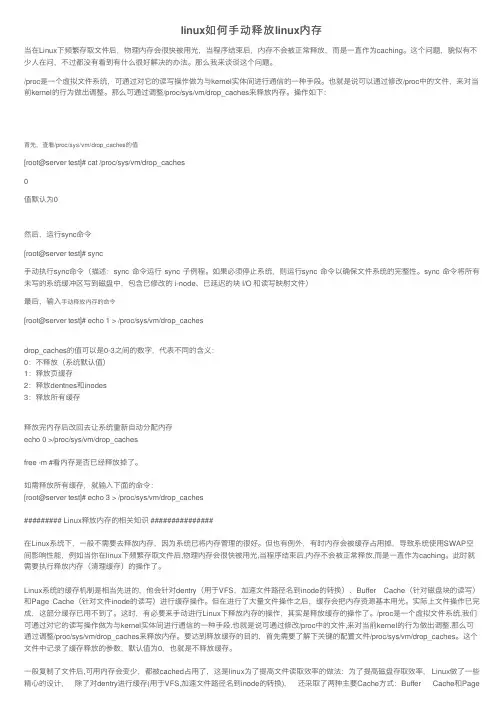
linux如何⼿动释放linux内存当在Linux下频繁存取⽂件后,物理内存会很快被⽤光,当程序结束后,内存不会被正常释放,⽽是⼀直作为caching。
这个问题,貌似有不少⼈在问,不过都没有看到有什么很好解决的办法。
那么我来谈谈这个问题。
/proc是⼀个虚拟⽂件系统,可通过对它的读写操作做为与kernel实体间进⾏通信的⼀种⼿段。
也就是说可以通过修改/proc中的⽂件,来对当前kernel的⾏为做出调整。
那么可通过调整/proc/sys/vm/drop_caches来释放内存。
操作如下:⾸先,查看/proc/sys/vm/drop_caches的值[root@server test]# cat /proc/sys/vm/drop_caches值默认为0然后,运⾏sync命令[root@server test]# sync⼿动执⾏sync命令(描述:sync 命令运⾏ sync ⼦例程。
如果必须停⽌系统,则运⾏sync 命令以确保⽂件系统的完整性。
sync 命令将所有未写的系统缓冲区写到磁盘中,包含已修改的 i-node、已延迟的块 I/O 和读写映射⽂件)最后,输⼊⼿动释放内存的命令[root@server test]# echo 1 > /proc/sys/vm/drop_cachesdrop_caches的值可以是0-3之间的数字,代表不同的含义:0:不释放(系统默认值)1:释放页缓存2:释放dentries和inodes3:释放所有缓存释放完内存后改回去让系统重新⾃动分配内存echo 0 >/proc/sys/vm/drop_cachesfree -m #看内存是否已经释放掉了。
如需释放所有缓存,就输⼊下⾯的命令:[root@server test]# echo 3 > /proc/sys/vm/drop_caches######### Linux释放内存的相关知识 ###############在Linux系统下,⼀般不需要去释放内存,因为系统已将内存管理的很好。
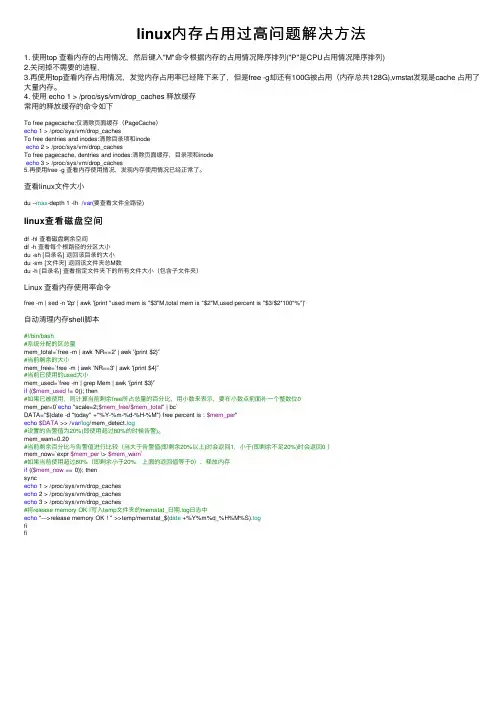
linux内存占⽤过⾼问题解决⽅法1. 使⽤top 查看内存的占⽤情况,然后键⼊"M"命令根据内存的占⽤情况降序排列("P"是CPU占⽤情况降序排列)2.关闭掉不需要的进程,3.再使⽤top查看内存占⽤情况,发觉内存占⽤率已经降下来了,但是free -g却还有100G被占⽤(内存总共128G),vmstat发现是cache 占⽤了⼤量内存。
4. 使⽤ echo 1 > /proc/sys/vm/drop_caches 释放缓存常⽤的释放缓存的命令如下To free pagecache:仅清除页⾯缓存(PageCache)echo 1 > /proc/sys/vm/drop_cachesTo free dentries and inodes:清除⽬录项和inodeecho 2 > /proc/sys/vm/drop_cachesTo free pagecache, dentries and inodes:清除页⾯缓存,⽬录项和inodeecho 3 > /proc/sys/vm/drop_caches5.再使⽤free -g 查看内存使⽤情况,发现内存使⽤情况已经正常了。
查看linux⽂件⼤⼩du --max-depth 1 -lh /var(要查看⽂件全路径)linux查看磁盘空间df -hl 查看磁盘剩余空间df -h 查看每个根路径的分区⼤⼩du -sh [⽬录名] 返回该⽬录的⼤⼩du -sm [⽂件夹] 返回该⽂件夹总M数du -h [⽬录名] 查看指定⽂件夹下的所有⽂件⼤⼩(包含⼦⽂件夹)Linux 查看内存使⽤率命令free -m | sed -n '2p' | awk '{print "used mem is "$3"M,total mem is "$2"M,used percent is "$3/$2*100"%"}'⾃动清理内存shell脚本#!/bin/bash#系统分配的区总量mem_total=`free -m | awk 'NR==2' | awk '{print $2}'`#当前剩余的⼤⼩mem_free=`free -m | awk 'NR==3' | awk '{print $4}'`#当前已使⽤的used⼤⼩mem_used=`free -m | grep Mem | awk '{print $3}'`if (($mem_used != 0)); then#如果已被使⽤,则计算当前剩余free所占总量的百分⽐,⽤⼩数来表⽰,要在⼩数点前⾯补⼀个整数位0mem_per=0`echo "scale=2;$mem_free/$mem_total" | bc`DATA="$(date -d "today" +"%Y-%m-%d-%H-%M") free percent is : $mem_per"echo$DATA >> /var/log/mem_detect.log#设置的告警值为20%(即使⽤超过80%的时候告警)。
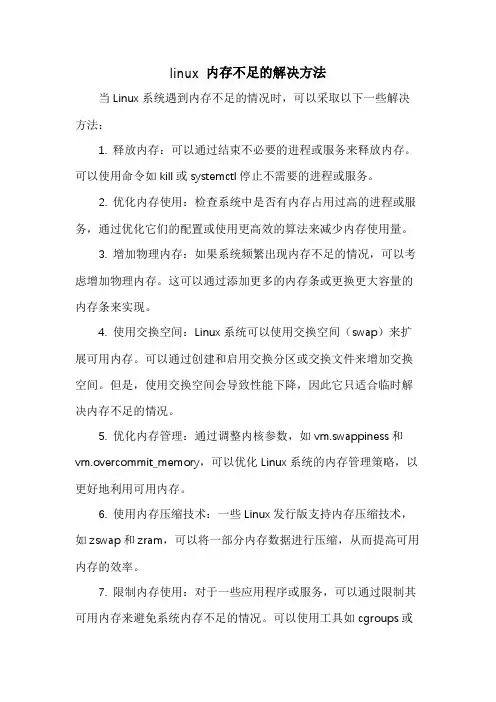
linux 内存不足的解决方法
当Linux系统遇到内存不足的情况时,可以采取以下一些解决方法:
1. 释放内存:可以通过结束不必要的进程或服务来释放内存。
可以使用命令如kill或systemctl停止不需要的进程或服务。
2. 优化内存使用:检查系统中是否有内存占用过高的进程或服务,通过优化它们的配置或使用更高效的算法来减少内存使用量。
3. 增加物理内存:如果系统频繁出现内存不足的情况,可以考虑增加物理内存。
这可以通过添加更多的内存条或更换更大容量的内存条来实现。
4. 使用交换空间:Linux系统可以使用交换空间(swap)来扩展可用内存。
可以通过创建和启用交换分区或交换文件来增加交换空间。
但是,使用交换空间会导致性能下降,因此它只适合临时解决内存不足的情况。
5. 优化内存管理:通过调整内核参数,如vm.swappiness和vm.overcommit_memory,可以优化Linux系统的内存管理策略,以更好地利用可用内存。
6. 使用内存压缩技术:一些Linux发行版支持内存压缩技术,如zswap和zram,可以将一部分内存数据进行压缩,从而提高可用内存的效率。
7. 限制内存使用:对于一些应用程序或服务,可以通过限制其可用内存来避免系统内存不足的情况。
可以使用工具如cgroups或
ulimit来设置内存限制。
需要根据具体情况选择适合的解决方法。
建议在进行任何更改之前,先进行充分的备份和测试,以避免可能的问题和风险。
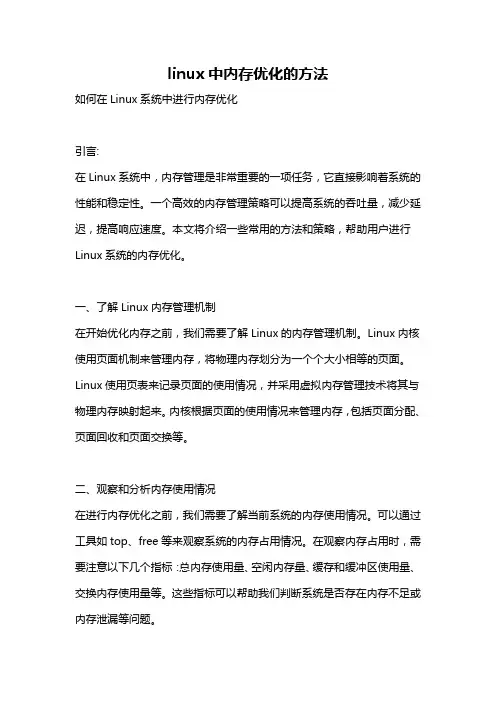
linux中内存优化的方法如何在Linux系统中进行内存优化引言:在Linux系统中,内存管理是非常重要的一项任务,它直接影响着系统的性能和稳定性。
一个高效的内存管理策略可以提高系统的吞吐量,减少延迟,提高响应速度。
本文将介绍一些常用的方法和策略,帮助用户进行Linux系统的内存优化。
一、了解Linux内存管理机制在开始优化内存之前,我们需要了解Linux的内存管理机制。
Linux内核使用页面机制来管理内存,将物理内存划分为一个个大小相等的页面。
Linux使用页表来记录页面的使用情况,并采用虚拟内存管理技术将其与物理内存映射起来。
内核根据页面的使用情况来管理内存,包括页面分配、页面回收和页面交换等。
二、观察和分析内存使用情况在进行内存优化之前,我们需要了解当前系统的内存使用情况。
可以通过工具如top、free等来观察系统的内存占用情况。
在观察内存占用时,需要注意以下几个指标:总内存使用量、空闲内存量、缓存和缓冲区使用量、交换内存使用量等。
这些指标可以帮助我们判断系统是否存在内存不足或内存泄漏等问题。
三、优化内存分配策略Linux内存管理机制中的一项重要任务是内存分配。
优化内存分配策略可以使系统更加高效地利用内存资源。
以下是一些常用的内存分配优化策略:1. 预分配内存池:对于需要频繁分配和释放内存的应用程序,可以使用内存池技术进行优化。
通过预先分配一块连续的内存空间,应用程序可以直接从内存池中获取内存,而不需要频繁的内存分配和释放操作,从而提高效率。
2. 使用伙伴系统算法:Linux内存管理中使用伙伴系统算法来分配大块的内存页。
这个算法将可用内存分成不同的块,每个块的大小都是2的幂次方。
应用程序可以使用kmalloc函数来分配和释放这样的内存块,而不需要频繁地进行页表的更新操作。
3. 避免过度分页:在Linux中,过度分页会导致额外的开销,降低系统的性能。
可以通过合理设置分页大小来避免过度分页。
同时,可以使用Transparent Huge Pages(THP)来减少页表的数量,提高内存的访问效率。
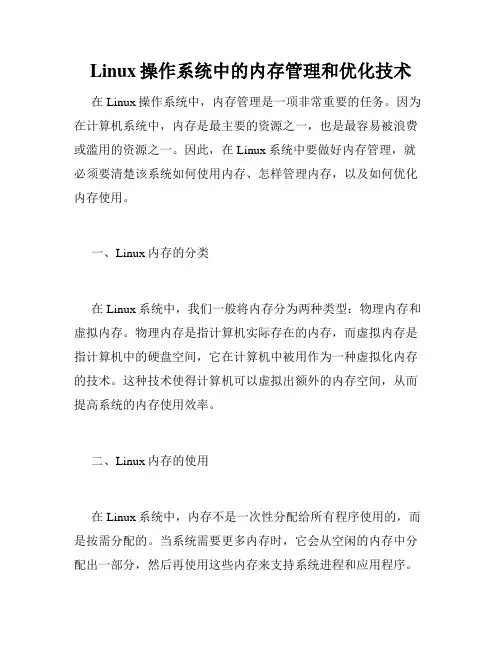
Linux操作系统中的内存管理和优化技术在Linux操作系统中,内存管理是一项非常重要的任务。
因为在计算机系统中,内存是最主要的资源之一,也是最容易被浪费或滥用的资源之一。
因此,在Linux系统中要做好内存管理,就必须要清楚该系统如何使用内存、怎样管理内存,以及如何优化内存使用。
一、Linux内存的分类在Linux系统中,我们一般将内存分为两种类型:物理内存和虚拟内存。
物理内存是指计算机实际存在的内存,而虚拟内存是指计算机中的硬盘空间,它在计算机中被用作为一种虚拟化内存的技术。
这种技术使得计算机可以虚拟出额外的内存空间,从而提高系统的内存使用效率。
二、Linux内存的使用在Linux系统中,内存不是一次性分配给所有程序使用的,而是按需分配的。
当系统需要更多内存时,它会从空闲的内存中分配出一部分,然后再使用这些内存来支持系统进程和应用程序。
此外,Linux系统中还有一个内存缓存,它可以帮助系统将经常被访问的数据存储在内存中,以便快速响应用户请求。
三、Linux内存管理在Linux系统中,内存管理模块负责管理系统的内存使用。
这个模块会跟踪系统内存使用情况,并将一部分内存分配给正在运行的进程和应用程序。
此外,如果系统内存使用过量,内存管理模块还能回收不必要的内存,并将其分配给更需要的进程或应用程序。
四、Linux内存优化技术1. 内存调整在Linux系统中,我们可以使用内存调整技术来优化内存使用。
这种技术可以通过修改内核参数来增加系统的内存使用效率。
我们可以使用sysctl命令来修改内核参数。
2. 内存抖动在Linux系统中,如果内存使用过量,就会出现内存抖动的情况。
内存抖动是指系统频繁地将一页内存从内存中换出,然后再将其换入内存。
这种过程会导致系统速度变慢,因此我们需要采取一些措施来优化内存使用。
我们可以在系统中使用Swap分区和Swap文件来降低内存抖动的风险。
3. 内存清理在Linux系统中,我们可以使用内存清理技术来优化内存使用。
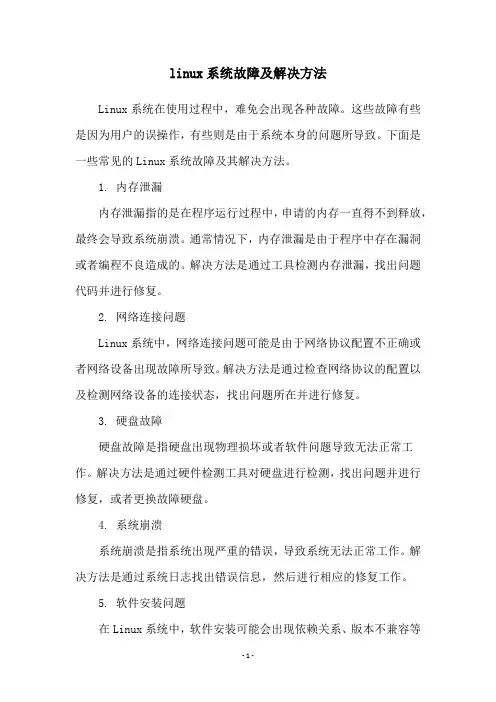
linux系统故障及解决方法
Linux系统在使用过程中,难免会出现各种故障。
这些故障有些是因为用户的误操作,有些则是由于系统本身的问题所导致。
下面是一些常见的Linux系统故障及其解决方法。
1. 内存泄漏
内存泄漏指的是在程序运行过程中,申请的内存一直得不到释放,最终会导致系统崩溃。
通常情况下,内存泄漏是由于程序中存在漏洞或者编程不良造成的。
解决方法是通过工具检测内存泄漏,找出问题代码并进行修复。
2. 网络连接问题
Linux系统中,网络连接问题可能是由于网络协议配置不正确或者网络设备出现故障所导致。
解决方法是通过检查网络协议的配置以及检测网络设备的连接状态,找出问题所在并进行修复。
3. 硬盘故障
硬盘故障是指硬盘出现物理损坏或者软件问题导致无法正常工作。
解决方法是通过硬件检测工具对硬盘进行检测,找出问题并进行修复,或者更换故障硬盘。
4. 系统崩溃
系统崩溃是指系统出现严重的错误,导致系统无法正常工作。
解决方法是通过系统日志找出错误信息,然后进行相应的修复工作。
5. 软件安装问题
在Linux系统中,软件安装可能会出现依赖关系、版本不兼容等
问题。
解决方法是通过包管理工具进行软件安装或者手动安装所需的依赖库,确保软件正常运行。
总之,Linux系统故障的解决方法需要根据具体情况进行分析和解决,有时候需要借助一些工具,有时候则需要手动修复。
但是,无论出现什么故障,及时处理才能避免更大的损失。
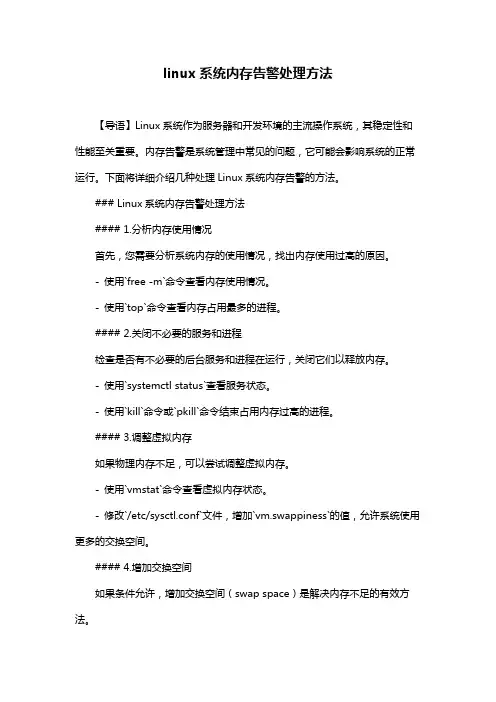
linux系统内存告警处理方法【导语】Linux系统作为服务器和开发环境的主流操作系统,其稳定性和性能至关重要。
内存告警是系统管理中常见的问题,它可能会影响系统的正常运行。
下面将详细介绍几种处理Linux系统内存告警的方法。
### Linux系统内存告警处理方法#### 1.分析内存使用情况首先,您需要分析系统内存的使用情况,找出内存使用过高的原因。
- 使用`free -m`命令查看内存使用情况。
- 使用`top`命令查看内存占用最多的进程。
#### 2.关闭不必要的服务和进程检查是否有不必要的后台服务和进程在运行,关闭它们以释放内存。
- 使用`systemctl status`查看服务状态。
- 使用`kill`命令或`pkill`命令结束占用内存过高的进程。
#### 3.调整虚拟内存如果物理内存不足,可以尝试调整虚拟内存。
- 使用`vmstat`命令查看虚拟内存状态。
- 修改`/etc/sysctl.conf`文件,增加`vm.swappiness`的值,允许系统使用更多的交换空间。
#### 4.增加交换空间如果条件允许,增加交换空间(swap space)是解决内存不足的有效方法。
- 创建新的交换文件或分区。
- 使用`mkswap`和`swapon`命令启用新的交换空间。
#### 5.优化系统配置调整系统配置,优化内存使用。
- 修改`/etc/sysctl.conf`,调整内核参数,如`net.ipv4.tcp_fin_timeout`和`net.ipv4.tcp_max_tw_buckets`等。
- 更新内核,以获得更好的内存管理性能。
#### 6.定期清理缓存和临时文件定期清理系统缓存和临时文件。
- 使用`clear`命令清理缓存。
- 删除`/tmp`目录下的临时文件。
#### 7.监控和告警建立系统监控和告警机制,以便及时发现内存告警并处理。
- 使用如Nagios、Zabbix等监控工具。
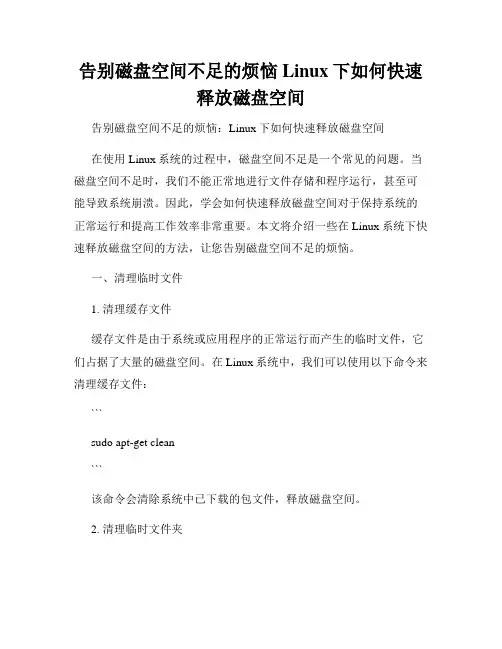
告别磁盘空间不足的烦恼Linux下如何快速释放磁盘空间告别磁盘空间不足的烦恼:Linux下如何快速释放磁盘空间在使用Linux系统的过程中,磁盘空间不足是一个常见的问题。
当磁盘空间不足时,我们不能正常地进行文件存储和程序运行,甚至可能导致系统崩溃。
因此,学会如何快速释放磁盘空间对于保持系统的正常运行和提高工作效率非常重要。
本文将介绍一些在Linux系统下快速释放磁盘空间的方法,让您告别磁盘空间不足的烦恼。
一、清理临时文件1. 清理缓存文件缓存文件是由于系统或应用程序的正常运行而产生的临时文件,它们占据了大量的磁盘空间。
在Linux系统中,我们可以使用以下命令来清理缓存文件:```sudo apt-get clean```该命令会清除系统中已下载的包文件,释放磁盘空间。
2. 清理临时文件夹另一个占据大量磁盘空间的地方是临时文件夹。
在Linux系统中,临时文件夹的路径通常是`/tmp`。
我们可以使用以下命令清理临时文件夹:```sudo rm -rf /tmp/*```该命令会删除临时文件夹下的所有文件,释放磁盘空间。
二、删除不需要的程序和文件1. 卸载不需要的程序在系统中安装了很多程序后,可能会有一些程序很久没用了但仍占据着有价值的磁盘空间。
我们可以使用以下命令来卸载不需要的程序:```sudo apt-get --purge remove <program_name>````<program_name>`是需要卸载的程序的名称。
2. 删除不需要的文件除了程序,我们还需要删除不再需要的文件。
可以使用以下命令删除不需要的文件:```rm <file_name>````<file_name>`是需要删除的文件的名称。
三、压缩文件和文件夹在Linux系统下,可以使用tar命令将文件和文件夹压缩成一个文件,以节省磁盘空间。
我们可以使用以下命令来压缩文件和文件夹:```tar -czvf <compressed_file_name.tar.gz> <file_or_directory>````<compressed_file_name.tar.gz>`是压缩后的文件名称,`<file_or_directory>`是需要压缩的文件或文件夹的名称。
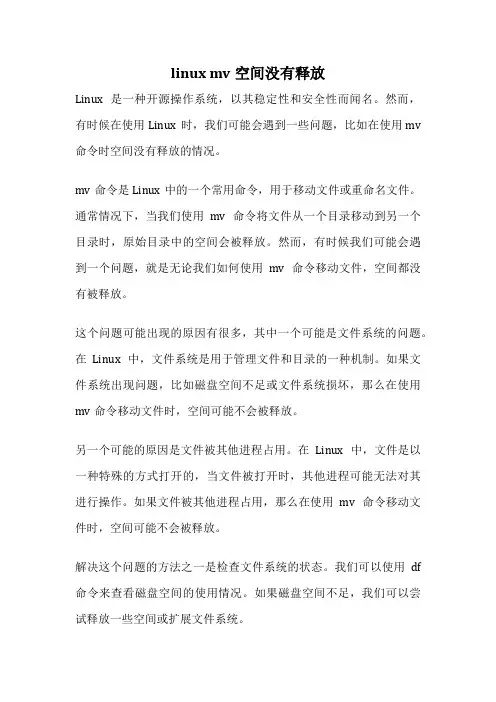
linux mv空间没有释放Linux是一种开源操作系统,以其稳定性和安全性而闻名。
然而,有时候在使用Linux时,我们可能会遇到一些问题,比如在使用mv 命令时空间没有释放的情况。
mv命令是Linux中的一个常用命令,用于移动文件或重命名文件。
通常情况下,当我们使用mv命令将文件从一个目录移动到另一个目录时,原始目录中的空间会被释放。
然而,有时候我们可能会遇到一个问题,就是无论我们如何使用mv命令移动文件,空间都没有被释放。
这个问题可能出现的原因有很多,其中一个可能是文件系统的问题。
在Linux中,文件系统是用于管理文件和目录的一种机制。
如果文件系统出现问题,比如磁盘空间不足或文件系统损坏,那么在使用mv命令移动文件时,空间可能不会被释放。
另一个可能的原因是文件被其他进程占用。
在Linux中,文件是以一种特殊的方式打开的,当文件被打开时,其他进程可能无法对其进行操作。
如果文件被其他进程占用,那么在使用mv命令移动文件时,空间可能不会被释放。
解决这个问题的方法之一是检查文件系统的状态。
我们可以使用df 命令来查看磁盘空间的使用情况。
如果磁盘空间不足,我们可以尝试释放一些空间或扩展文件系统。
另一个解决方法是查找并关闭占用文件的进程。
我们可以使用lsof 命令来列出所有打开的文件和正在使用这些文件的进程。
通过查找并关闭这些进程,我们可以解决文件被占用的问题。
除了以上的解决方法,我们还可以尝试重新启动系统。
有时候,重新启动系统可以解决一些文件系统相关的问题。
当我们在使用Linux时遇到mv命令无法释放空间的问题时,我们可以尝试检查文件系统的状态,查找并关闭占用文件的进程,或者重新启动系统。
希望这些解决方法能帮助你解决这个问题。
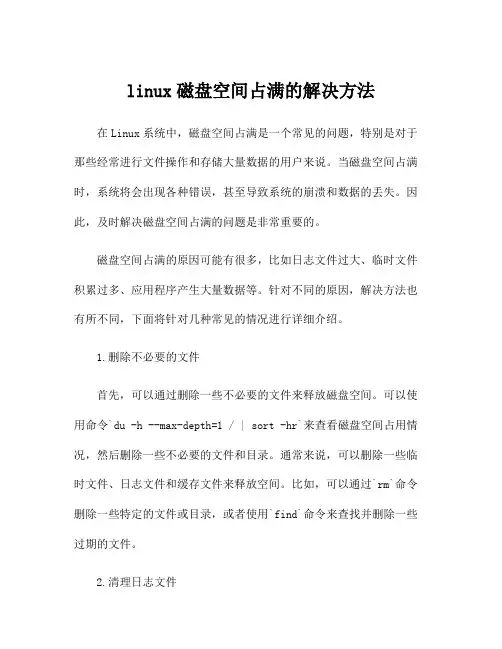
linux磁盘空间占满的解决方法在Linux系统中,磁盘空间占满是一个常见的问题,特别是对于那些经常进行文件操作和存储大量数据的用户来说。
当磁盘空间占满时,系统将会出现各种错误,甚至导致系统的崩溃和数据的丢失。
因此,及时解决磁盘空间占满的问题是非常重要的。
磁盘空间占满的原因可能有很多,比如日志文件过大、临时文件积累过多、应用程序产生大量数据等。
针对不同的原因,解决方法也有所不同,下面将针对几种常见的情况进行详细介绍。
1.删除不必要的文件首先,可以通过删除一些不必要的文件来释放磁盘空间。
可以使用命令`du -h --max-depth=1 / | sort -hr`来查看磁盘空间占用情况,然后删除一些不必要的文件和目录。
通常来说,可以删除一些临时文件、日志文件和缓存文件来释放空间。
比如,可以通过`rm`命令删除一些特定的文件或目录,或者使用`find`命令来查找并删除一些过期的文件。
2.清理日志文件日志文件是占用磁盘空间的一个常见原因。
可以通过定期清理和归档日志文件来释放空间。
在Linux系统中,通常会将日志文件存储在`/var/log`目录下。
可以使用`du -h --max-depth=1 /var/log | sort -hr`来查看该目录下占用空间最多的文件,然后进行清理。
3.压缩文件对于一些不常用的文件,可以考虑将它们进行压缩以节省空间。
可以使用`gzip`、`bzip2`或`zip`等命令来对文件进行压缩。
比如,可以使用`gzip`命令对某个目录下的所有文件进行压缩,然后删除原始文件。
4.移动文件如果磁盘空间不足,还可以考虑将一些文件移动到其他磁盘上。
比如,可以将一些大型的数据文件、备份文件等移动到其他磁盘或者网络存储设备上。
5.扩展磁盘空间如果以上方法无法解决问题,还可以考虑扩展磁盘空间。
可以通过增加新的硬盘或者扩展现有磁盘的分区来扩展磁盘空间。
在Linux系统中,可以使用`fdisk`命令或者`parted`命令来对磁盘进行分区操作,然后使用`mkfs`命令格式化分区,最后使用`mount`命令挂载新的磁盘分区。
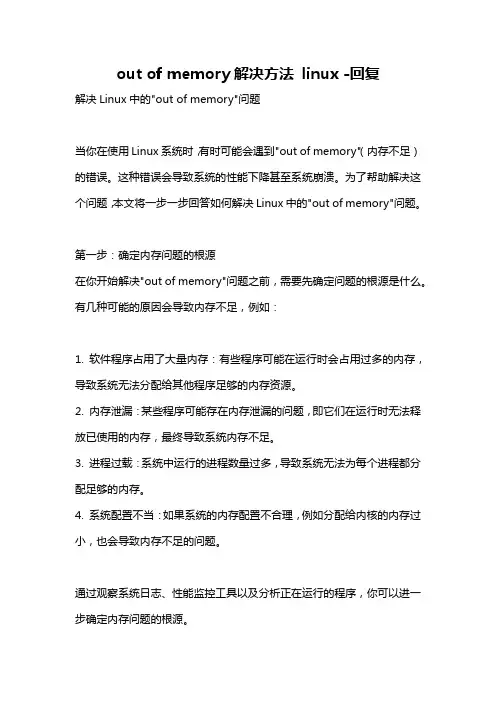
out of memory解决方法linux -回复解决Linux中的"out of memory"问题当你在使用Linux系统时,有时可能会遇到"out of memory"(内存不足)的错误。
这种错误会导致系统的性能下降甚至系统崩溃。
为了帮助解决这个问题,本文将一步一步回答如何解决Linux中的"out of memory"问题。
第一步:确定内存问题的根源在你开始解决"out of memory"问题之前,需要先确定问题的根源是什么。
有几种可能的原因会导致内存不足,例如:1. 软件程序占用了大量内存:有些程序可能在运行时会占用过多的内存,导致系统无法分配给其他程序足够的内存资源。
2. 内存泄漏:某些程序可能存在内存泄漏的问题,即它们在运行时无法释放已使用的内存,最终导致系统内存不足。
3. 进程过载:系统中运行的进程数量过多,导致系统无法为每个进程都分配足够的内存。
4. 系统配置不当:如果系统的内存配置不合理,例如分配给内核的内存过小,也会导致内存不足的问题。
通过观察系统日志、性能监控工具以及分析正在运行的程序,你可以进一步确定内存问题的根源。
第二步:优化内存使用一旦确定了内存问题的原因,接下来就需要采取一些措施来优化内存使用。
以下是一些可以尝试的优化方法:1. 关闭不必要的程序:首先,关闭可能正在运行但你不需要的程序。
这些程序可能占用了大量的内存资源,关闭它们可以为其他程序释放出内存。
2. 减少内存占用量大的程序的资源使用:对于某些占用内存较多的程序,你可以尝试调整它们的配置,例如减少某些功能的使用或降低其使用的内存限制。
这样可以减少内存使用量,并让更多的内存可用给其他程序使用。
3. 优化代码:如果你是软件程序的开发者,可以尝试优化代码,减少内存使用。
例如,可以使用更高效的数据结构或算法,释放不再需要的内存等。
4. 调整内存分配策略:通过调整系统的内存分配策略,可以确保每个程序都能够得到足够的内存资源。
linux 内存不足的解决方法Linux是一种常用的操作系统,广泛应用于服务器和嵌入式设备。
在运行过程中,有时会遇到内存不足的问题。
本文将介绍一些解决Linux内存不足问题的方法。
一、查看内存使用情况我们需要了解当前系统的内存使用情况。
可以使用命令"free -m"来查看当前内存的使用情况。
该命令会显示系统的总内存、已使用的内存、空闲的内存等信息。
通过这些信息,我们可以初步判断是否存在内存不足的问题。
二、释放缓存Linux系统会将一部分内存用作缓存,以提高系统的性能。
但有时候这些缓存占用的内存可能比较大,导致系统内存不足。
我们可以使用命令"echo 1 > /proc/sys/vm/drop_caches"来释放缓存,以腾出一些内存空间。
三、关闭不必要的服务和进程有时候,系统中可能会有一些不必要的服务和进程在后台运行,占用了较多的内存。
我们可以通过命令"systemctl"或"service"来停止或禁用这些服务。
同时,也可以使用"ps"命令查看当前运行的进程,并通过"kill"命令终止一些不必要的进程。
四、调整内存分配如果经过以上的操作,系统仍然存在内存不足的问题,我们可以考虑调整内存的分配。
在Linux中,可以通过修改"/etc/sysctl.conf"文件来调整内存的分配。
其中包括一些参数,如"vm.min_free_kbytes"、"vm.swappiness"等。
通过调整这些参数的值,可以改变系统对内存的使用方式,从而解决内存不足的问题。
五、增加物理内存如果以上的方法都无法解决问题,那么最后的办法就是增加物理内存。
如果是在虚拟机中运行Linux系统,可以通过虚拟机管理工具来增加虚拟机的内存。
如果是在物理服务器上运行Linux系统,可以考虑增加服务器的内存条。
linux 提高内存占用方法
1. 使用swap分区:swap分区是一种虚拟内存空间,可以帮助系统处理内存不足的情况。
可以通过创建和启用swap分区来提高系统的内存占用。
2. 调整内核参数:可以通过调整内核参数来修改系统的内存管理策略,例如修改swappiness值来调整内存和swap的使用比例,或者调整缓存参数来优化内存使用效率。
3. 使用内存优化工具:有一些工具可以协助优化内存占用,例如使用jemalloc来管理内存分配,或者使用zswap来压缩内存页。
4. 限制进程内存使用:可以通过设置ulimit或者cgroups等工具来限制特定进程可以使用的内存大小,从而避免某个进程过度占用内存。
5. 定期释放内存:某些进程可能会在退出后仍然占用内存,可以使用定期清理工具,如sysctl或者手动释放内存。
总的来说,提高Linux系统的内存占用可以通过使用swap分区、调整内核参数、使用内存优化工具、限制进程内存使用以及定期释放内存等方法来实现。
linux new delete 不释放空间
在Linux操作系统中,new 和 delete 是C++中用于动态内存分配和释放的关键字。
但在Linux环境下,直接使用这些关键字并不意味着内存会立即被操作系统回收。
这是因为Linux的内存管理策略与某些其他操作系统有所不同。
当您使用 new 在Linux上分配内存时,内存会从系统的堆中分配。
如果这块内存之后被 delete 释放,它并不会立即返回给操作系统,而是成为所谓的“空闲列表”或“空闲块”。
这意味着,尽管这块内存现在可以被程序重新使用,但它仍然被操作系统视为已分配的状态。
这种行为的背后有几个原因:
效率:频繁地向操作系统请求和释放小块内存是非常低效的。
通过保持这些内存块作为“空闲”,程序可以更快地重新分配它们,而无需与操作系统进行交互。
内存碎片化:频繁地释放和重新分配小块内存会导致内存碎片化。
这意味着虽然有很多空闲内存,但由于它们被分成小块,因此可能无法满足某些大型内存请求。
通过保持内存块为“空闲”,可以更容易地满足大型内存请求。
如果您确实需要释放内存并使其返回给操作系统,可以使用一些特定的系统调用或库函数,如 mmap 和 munmap,或 posix_memalign 和 free。
但这通常是高级用户或系统编程者的选择,而不是普通应用程序开发者的常规做法。
总之,Linux上的 new 和 delete 不立即释放内存给操作系统是出于效率和内存管理的考虑。
对于大多数应用程序来说,这种默认行为是足够的,并且可以避免不必要的系统调用和潜在的性能问题。
Linux系统内存占⽤90%以上——解决⽅法Linux系统内存占⽤90%以上,是否属于正常范围?Linux/Unix系统管理内存的⽅式和windows是不⼀样的,即便是⼀个负载很⼩的linux,跑⼏天后,内存占⽤量也将达到90%以上,即便⽆⼈访问,这个数字是完全正常的。
但是,这个内存占⽤量不会达到100%的,每天夜⾥系统都会执⾏/etc/cron.dail Linux/Unix系统是⾮常稳健的,虽然内存占⽤显⽰90%以上,但依然可保证365天以上⽆须重启。
对于Linux系统,评估其压⼒的主要指标是最近5分钟的负载指数:⽐如⽤w命令或者top去看,可以看到“0.70 0.35 0.01”这样的数字,分别表⽰5分钟内的1)有程序占⽤⼤量CPU,使⽤top命令来检查(看看是否有java程序锁死之类的故障)2)有程序占⽤⼤量内存,使得内存真正不够⽤了(这个才是真正需要加内存的时候),⽐如由于MySQL在较⼤负载下运⾏容量为GB级别的数据库导致内存不够⽤,需要给服务器插⼊更多物理内存3)磁盘系统读写故障,IO吞吐错误造成CPU负载上升,需要光盘引导进⼊单⽤户模式扫描修复磁盘,修不好就只能更换新硬盘了因此,对于Linux/Unix系统内存占⽤的百分⽐,⽆须过于关⼼,⼀般检查系统负载参数即可但也可以⼿动进⾏内存释放,具体操作如下:cat /proc/sys/vm/drop_caches⾸先,/proc/sys/vm/drop_caches的值,默认为0free⼀下查看当前内存可使⽤的较少,执⾏⼀下以下的命令,可以解决当前的问题echo 3 > /proc/sys/vm/drop_caches 结果cat /proc/sys/vm/drop_caches3再来运⾏free命令,发现现在的used为66MB,free为182MB,buffers为0MB,cached为11MB.那么有效的释放了buffer和cache. 。
Linux命令---⼿动释放内存1、查看内存使⽤情况 free -m/free -g total:内存总数used:已经使⽤的内存数free:空闲的内存数shared:当前已经废弃不⽤buffers Buffer:缓存内存数cached Page:缓存内存数 第⼀⾏: Mem的 Total=used+free used使⽤内存 free空闲内存 shared 表⽰被⼏个进程共享的内存的。
buffer 缓冲是⽤于存放要输出到disk(块设备)的数据。
是根据磁盘的读写设计的,把分散的写操作集中进⾏,减少磁盘碎⽚和硬盘的反复寻道,从⽽提⾼系统性能。
cache 缓存是存放从disk上读出的数据。
是把读取过的数据保存起来,重新读取时若命中(找到需要的数据)就不要去读硬盘了,若没有命中就读硬盘。
其中的数据会根据读取频率进⾏组织,把最频繁读取的内容放在最容易找到的位置,把不再读的内容不断往后排,直⾄从中删除。
如果cache 的值很⼤,说明cache住的⽂件数很多。
如果频繁访问到的⽂件都能被cache住,那么磁盘的读IO bi会⾮常⼩。
第⼆⾏: 这⼀⾏表⽰两项 -buffers/cache 和 + buffers/cache -buffers/cache = used -(buffers+cache) 表⽰使⽤的内存中不计算buffers和cache,系统使⽤内存量 + buffers/cache =free+( buffers+cache) 表⽰系统空闲内存与buffers、cache的和 第三⾏: 交换内存使⽤量空限量 Linux服务器运⾏⼀段时间后,由于其内存管理机制,会将暂时不⽤的内存转为buff/cache,这样在程序使⽤到这⼀部分数据时,能够很快的取出,从⽽提⾼系统的运⾏效率,所以这也正是linux内存管理中⾮常出⾊的⼀点,所以乍⼀看内存剩余的⾮常少,但是在程序真正需要内存空间时,linux会将缓存让出给程序使⽤,这样达到对内存的最充分利⽤,所以真正剩余的内存是free+buff/cache但是有些时候⼤量的缓存占据空间,这时候应⽤程序回去使⽤swap交换空间,从⽽使系统变慢,这时候需要⼿动去释放内存,释放内存的时候,⾸先执⾏命令 sync 将所有正在内存中的缓冲区写到磁盘中,其中包括已经修改的⽂件inode、已延迟的块I/O以及读写映射⽂件,从⽽确保⽂件系统的完整性2、sync ⼿动执⾏sync命令(描述:sync 命令运⾏ sync ⼦例程。
Linux系统怎么用命令释放内存有时电脑运行很慢很卡,就是因为内存占用过高,那么对于Linux 系统,除了借助软件外,我们还能利用命令来释放内存,下面要介绍的是通过命令清理内存的方法。
具体步骤:VPS中搭建的WEB服务器,运行的时间长了,内存的使用就占用越来越高,对于小内存的VPS可能就直接使用了SWAP分区,从而影响到了系统应用程序的性能。
下面是一个非常简单的清理linux内存的脚本,只要放入crontab计划任务里面定时执行就可以定期清理你的Linux服务器内存了。
代码如下#!/bin/bash#Data is written to the disk cachesync#Clean Page Cacheecho 1 》 /proc/sys/vm/drop_cachessync#Clean All Cacheecho 3 》 /proc/sys/vm/drop_caches其中/proc/sys/vm/drop_caches中的值有4个,分别为0-3:0 –不释放1 –释放页缓存2 –释放dentries和inodes3 –释放所有缓存编写脚本并赋予脚本可执行权限放入crontab里面定期执行:相关阅读:给电脑增加内存的三种方法怎么增加电脑内存方法一:增加内存条第一,先看下自己的电脑的内存剩余多少,还要知道它的总内存又是多少的,你只要右击我的计算机然后找到属性栏,这个占开就可以看内存是否需要添加。
第二,如果你觉得这样看不清楚,那你也还可以拿一把螺丝刀把自己的电脑主机拆开,把安装在里面的内存条拿出来看看是几代的,这个时候你就可以到商店选择差不多的内存条就可以了,最后就再把内存条插到另外一个插槽这样就算完成了。
怎么增加电脑内存方法二:增加电脑的虚拟内存1、首先要选中计算机,然后你只要右击点属性,然后点“高级系统设置”这个地方就可以了。
2、记得在系统属性“高级”这个地方设置就可以了,再在“性能属性”这个地方点高级,一定要在这个下面选择“更改”这样整个步骤就算完成了。
linux下内存释放问题
细心的朋友会注意到,当你在linux下频繁存取文件后,物理内存会非常快被用光,当程式结束后,内存不会被正常释放,而是一直作为caching.这个问题,貌似有不少人在问,不过都没有看到有什么非常好解决的办法.那么我来谈谈这个问题.
先来说说free命令
[root@server ~]# free -m
total used free shared buffers cached
Mem: 249 163 86 0 10 94
-/+ buffers/cache: 58 191
Swap: 511 0 511
其中:
total 内存总数
used 已使用的内存数
free 空闲的内存数
shared 多个进程共享的内存总额
buffers Buffer Cache和cached Page Cache 磁盘缓存的大小
-buffers/cache 的内存数:used - buffers - cached
+buffers/cache 的内存数:free + buffers + cached
可用的memory=free memory+buffers+cached
有了这个基础后,能得知,我目前used为163MB,free为86,buffer和cached分别为10,94
那么我们来看看,如果我执行复制文件,内存会发生什么变化.
[root@server ~]# cp -r /etc ~/test/
[root@server ~]# free -m
total used free shared buffers cached
Mem: 249 244 4 0 8 174
-/+ buffers/cache: 62 187
Swap: 511 0 511
在我命令执行结束后,used为244MB,free为4MB,buffers为8MB,cached为174MB,天呐都被cached吃掉了.别紧张,这是为了提高文件读取效率的做法.
引用
/archives/2007/09/linux_free.html
"为了提高磁盘存取效率, Linux做了一些精心的设计, 除了对dentry进行缓存(用于VFS,加速文件路径名到inode的转换), 还采取了两种主要Cache方式:Buffer Cache和Page Cache。
前者针对磁盘块的读写,后者针对文件inode的读写。
这些Cache有效缩短了I/O系统调用(比如read,write,getdents)的时间。
" 那么有人说过段时间,linux会自动释放掉所用的内存,我们使用free再来试试,看看是否有释放>?
[root@server test]# free -m
total used free shared buffers cached
Mem: 249 244 5 0 8 174
-/+ buffers/cache: 61 188
Swap: 511 0 511
MS没有所有变化,那么我能否手动释放掉这些内存呢???回答是能的!
/proc是个虚拟文件系统,我们能通过对他的读写操作做为和kernel实体间进行通信的一种手段.也就是说能通过修改/proc中的文件,来对当前kernel的行为做出调整.那么我们能通过调整/proc/sys/vm/drop_caches 来释放内存.操作如下:
[root@server test]# cat /proc/sys/vm/drop_caches
首先,/proc/sys/vm/drop_caches的值,默认为0
[root@server test]# sync
手动执行sync命令(描述:sync 命令运行sync 子例程。
如果必须停止系统,则运行sync 命令以确保文件系统的完整性。
sync 命令将所有未写的系统缓冲区写到磁盘中,包含已修改的i-node、已延迟的块I/O 和读写映射文件)
[root@server test]# echo 3 > /proc/sys/vm/drop_caches
[root@server test]# cat /proc/sys/vm/drop_caches
3
将/proc/sys/vm/drop_caches值设为3
[root@server test]# free -m
total used free shared buffers cached
Mem: 249 66 182 0 0 11
-/+ buffers/cache: 55 194
Swap: 511 0 511
再来运行free命令,发现目前的used为66MB,free为182MB,buffers为0MB,cached为11MB.那么有效的释放了buffer和cache.
有关/proc/sys/vm/drop_caches的用法在下面进行了说明
/proc/sys/vm/drop_caches (since Linux 2.6.16)
Writing to this file causes the kernel to drop clean caches,
dentries and inodes from memory, causing that memory to become
free.
To free pagecache, use echo 1 > /proc/sys/vm/drop_caches; to
free dentries and inodes, use echo 2 > /proc/sys/vm/drop_caches;
to free pagecache, dentries and inodes, use echo 3 >
/proc/sys/vm/drop_caches.
Because this is a non-destructive operation and dirty objects are not freeable, the user should run sync(8) first.。